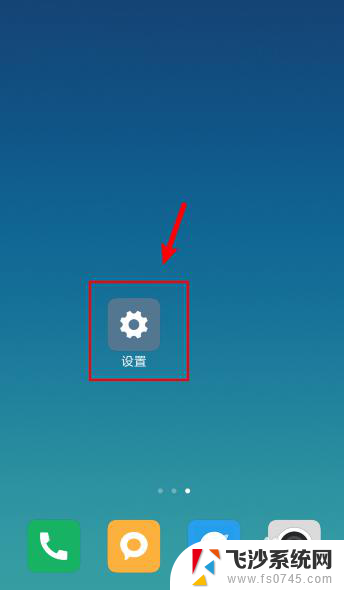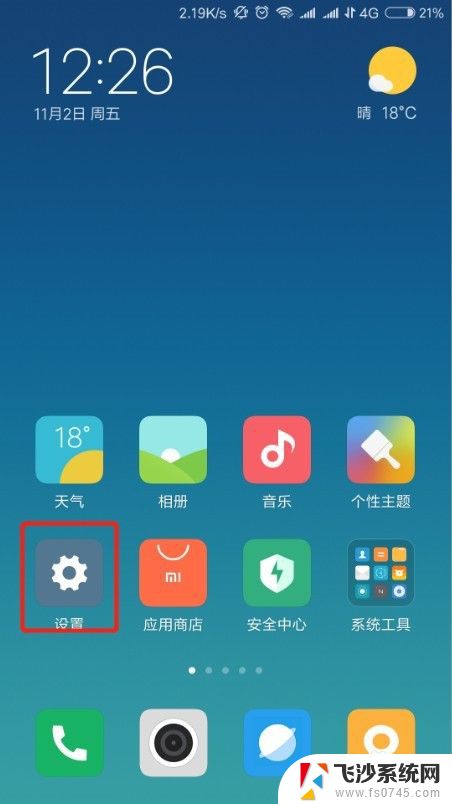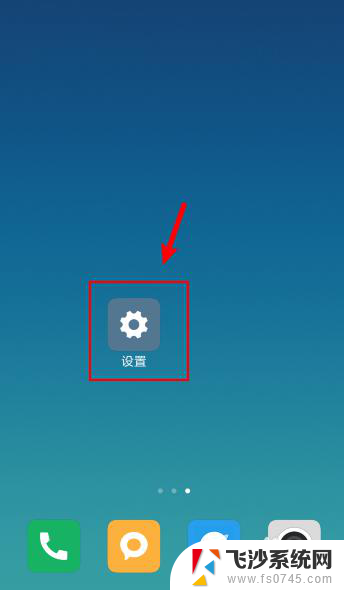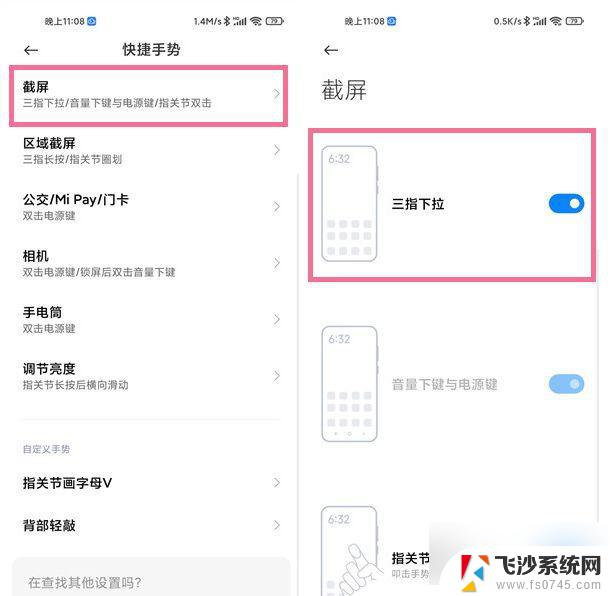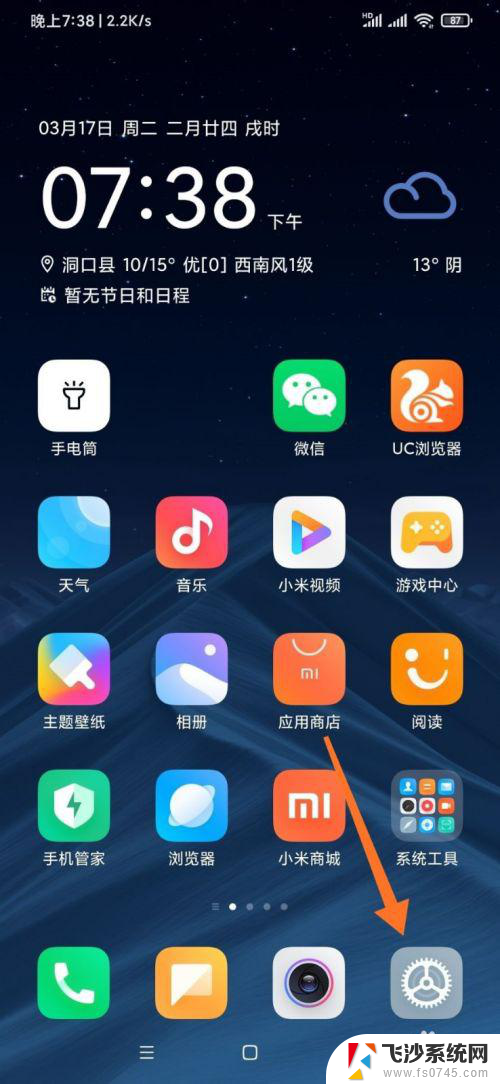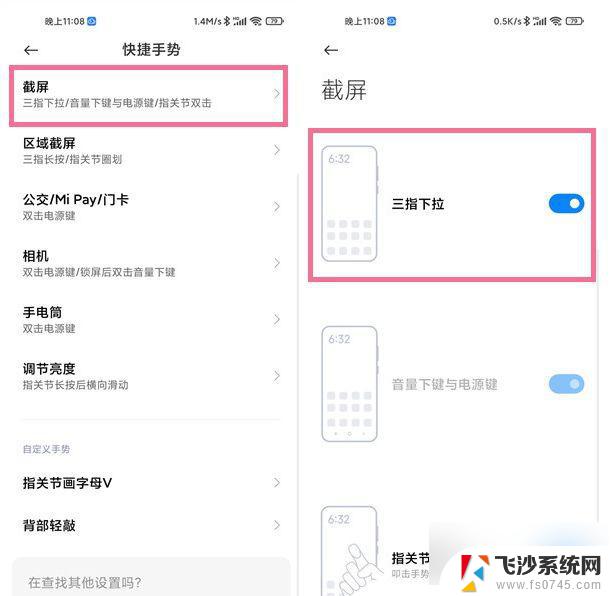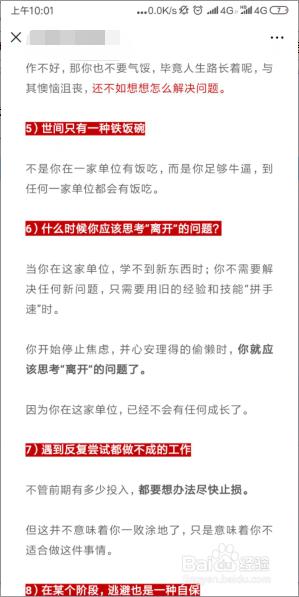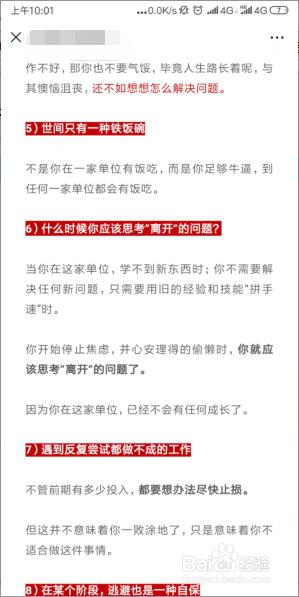小米手机截屏怎么设置 小米手机截图快捷键怎么设置
更新时间:2024-05-12 09:42:27作者:xtyang
小米手机作为一款备受欢迎的智能手机品牌,其截屏功能也备受用户关注,想要在小米手机上进行截屏操作,可以通过设置快捷键来实现更便捷的操作。接下来我们就来了解一下小米手机截屏怎么设置以及小米手机截图快捷键怎么设置的方法。愿这些技巧能让您更加方便地使用您的小米手机。
步骤如下:
1.手机打开【设置】。
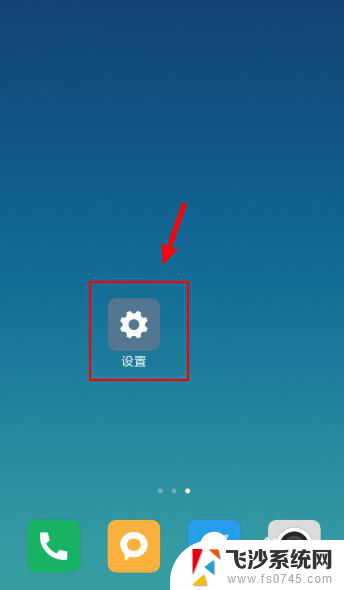
2.在设置界面,点击【更多设置】。
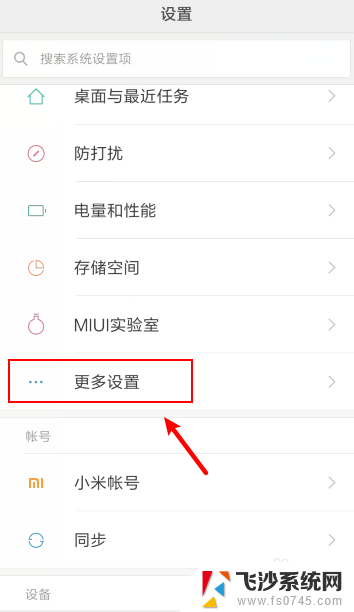
3.在更多设置界面,点击【手势及按键快捷方式】。
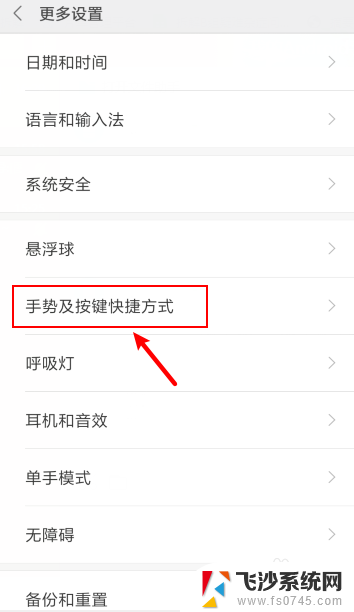
4.在手势及按键快捷方式界面,点击【截屏】。
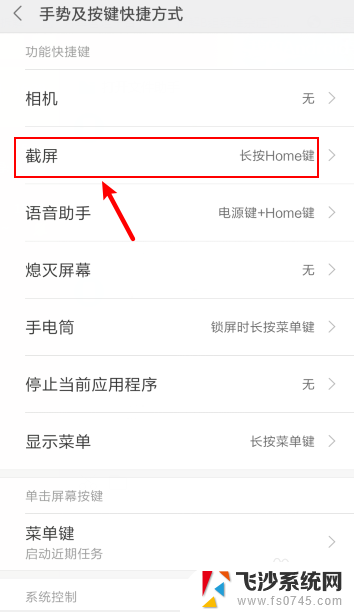
5.在截屏界面,选择一张截图方式,比如:点击【三指下拉】。
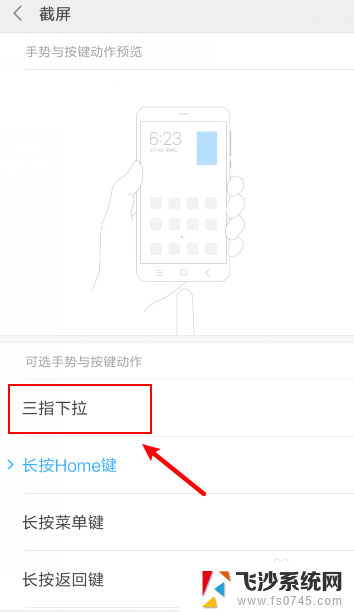
6.完成后,已经设置截图方式。这样就可以通过三指下拉,进行快速截图了。
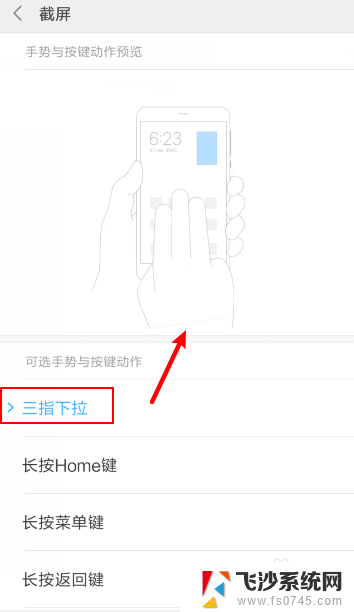
以上就是小米手机截屏设置的全部内容,如果还有不清楚的用户,可以参考一下小编的步骤进行操作,希望对大家有所帮助。